コンピュータまたはモバイル ユーザーとして私たちが使用するアプリは、旅行の予約、天気の確認、仕事、写真の編集、健康状態のチェックなど、目的を達成するためのものです。私たちはこれらすべてのサービスを無料で利用できることを好みますが、場合によっては、あなたが支払うもの。数ドルを出せば、生活を楽にしてくれるもっと優れたアプリを手に入れることができます。これらのアプリは、マイクロソフトストアアップグレードされたエクスペリエンスや、無料版で得られる以上の追加機能には、お金を払う価値があります。
Microsoft Storeでのお支払い方法
Microsoft Store は、Google Play や Apple App Store と同様に、支払い方法を追加、編集、削除して、Windows 11/10 用の有料アプリをダウンロードできます。したがって、Microsoft Store からアプリを購入する場合は、アカウントに支払い方法を追加する必要があります。支払い方法を編集または削除したり、必要に応じて購入履歴や請求履歴を表示したりできます。
Windows PC 経由で Microsoft Store でアプリを購入すると、Microsoft は支払い方法とクレジット カードの詳細をオンラインのサーバーに保存します。これにより、次回購入するときに、すべての詳細がすでに表示されているため、非常に簡単になります。何らかの理由で、お支払い方法を編集または変更したい場合、またはクレジット カードの詳細と情報を削除または削除したい場合、または新しいお支払い方法を追加したい場合、または請求と取引履歴を表示したい場合は、この投稿に表示されます。やり方はあなたです。
Microsoft Store ではどのような支払い方法が利用できますか?
Microsoft Store では、クレジット カード、デビット カード、PayPal アカウント、銀行口座、携帯電話の請求など、さまざまな支払いオプションを利用できます。シームレスな購入とサービスへのアクセスを実現するために、優先する方法が Microsoft アカウントにリンクされていることを確認してください。
Microsoft Store の支払い方法を追加または編集する
にサインインしますMicrosoft アカウントの Web サイトMicrosoft アカウントの資格情報を使用して。
これらのオプションと Web ページには、Windows ストアそれを開いて、ユーザーアイコン、選択支払いオプションメニューから。

さて、支払いと請求Web ページのタブで選択します支払いオプション。
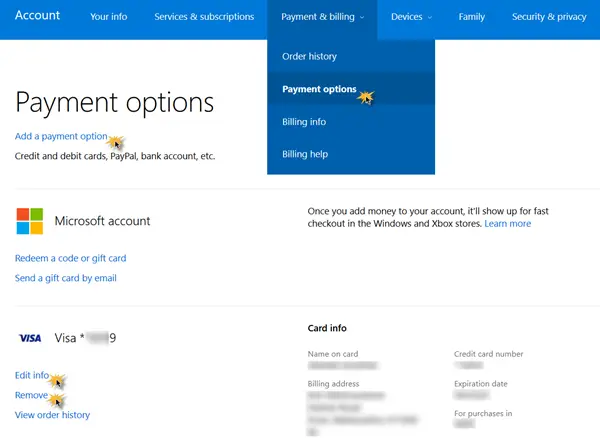
ここで、支払いを追加するリンク。ここで、追加する支払いオプション、国、その他の詳細を選択します。保存して終了します。
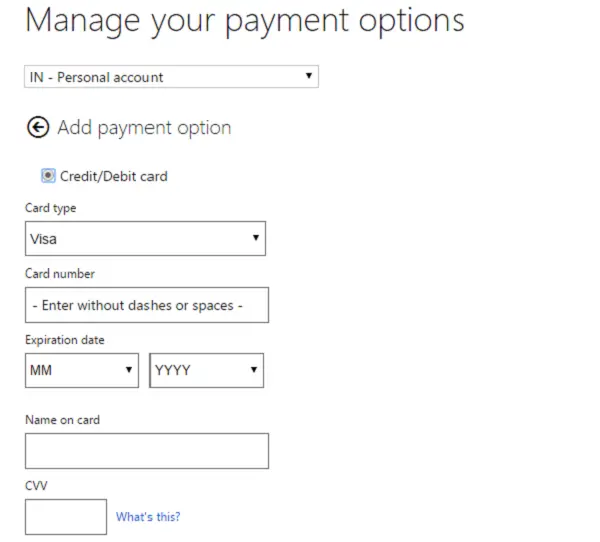
現在のお支払い方法に関する情報を編集するには、情報を編集するページ。ここでは、支払いオプションを管理したり、支払い方法を編集したりできる設定が表示されます。クレジットカード番号、住所、その他の詳細を変更します。 「アプリ決済オプション」をクリックしてオプションを追加し、手順を最後までお進みください。必要な情報を編集することもできます。 「次へ」、「送信」をクリックして終了します。
Microsoft で支払い方法を変更するにはどうすればよいですか?
Microsoft でお支払い方法を変更するには、Microsoft アカウントにサインインし、[支払いと請求] セクションに移動して、[支払いオプション] をクリックします。そこから、新しい支払い方法を追加したり、既存の支払い方法を編集したりできます。サブスクリプションをスムーズに更新するには、新しい詳細が正しいことを確認してください。
Microsoft Store からクレジット カードを削除する
クレジット カードを削除するには、同じページで次の画面も表示されます。取り除くリンク。それをクリックして確認し、終了します。
クレジットカードは削除されます。
確認または閲覧に興味がある場合は、請求履歴をクリックして、注文履歴を表示する。
すべての購入内容を確認できます。あなたもできます印刷する声明を出します。
これがお役に立てば幸いです!
Microsoft が私の支払い方法を受け入れないのはなぜですか?
残高が不足している場合、アカウントと地域互換性がない場合、または提供された詳細が一致しない場合、Microsoft はお客様のお支払い方法を受け付けない場合があります。カードに入金があり、アカウントの地域と一致し、名前と住所がアカウントの内容と正確に一致していることを確認してください。
PayPal を使用して Microsoft Store に支払うにはどうすればよいですか?
Microsoft Store で PayPal を使用して支払うには、アカウントにログインし、[支払いと請求] に移動します。 「お支払いオプション」をクリックし、「新しいお支払い方法を追加」をクリックします。リストから PayPal を選択し、プロンプトに従って PayPal アカウントをリンクし、シームレスなチェックアウト体験を実現します。






